
Αυτό το λογισμικό θα διατηρήσει τα προγράμματα οδήγησης σας σε λειτουργία και σε λειτουργία, διατηρώντας έτσι ασφαλή από συνηθισμένα σφάλματα υπολογιστή και αστοχία υλικού. Ελέγξτε όλα τα προγράμματα οδήγησης τώρα σε 3 εύκολα βήματα:
- Κατεβάστε το DriverFix (επαληθευμένο αρχείο λήψης).
- Κάντε κλικ Εναρξη σάρωσης για να βρείτε όλα τα προβληματικά προγράμματα οδήγησης.
- Κάντε κλικ Ενημέρωση προγραμμάτων οδήγησης για να λάβετε νέες εκδόσεις και να αποφύγετε δυσλειτουργίες του συστήματος.
- Το DriverFix έχει ληφθεί από το 0 αναγνώστες αυτόν τον μήνα.
Τα Windows 10 περιλαμβάνουν πολλές υπηρεσίες της Microsoft. Αυτά είναι βασικά μικρά προγράμματα που παρέχουν μια συγκεκριμένη υπηρεσία λειτουργικού συστήματος. Ορισμένες από αυτές τις υπηρεσίες είναι απαραίτητες για τα Windows 10, αλλά υπάρχουν λιγότερο βασικές υπηρεσίες που οι χρήστες μπορούν να απενεργοποιήσουν εάν δεν τις χρειάζονται.
Οι υπηρεσίες των Windows 10 καταναλώνουν πόρους συστήματος όπως το λογισμικό τρίτων. Οι χρήστες μπορούν να δουν την κατανάλωση πόρων συστήματος των υπηρεσιών στην καρτέλα Διαδικασίες του Διαχειριστή εργασιών (φαίνεται απευθείας παρακάτω). Συνήθως δεν έχουν τόσο μεγάλη μνήμη RAM όσο και λογισμικό τρίτων. Ωστόσο, εξακολουθούν να υπάρχουν πολλές περιττές υπηρεσίες Windows 10 που σπαταλούν πόρους του συστήματος.

Οι παίκτες κλείνουν συχνά λογισμικό τρίτων πριν εκτελέσουν παιχνίδια, αλλά μερικές φορές μπορεί να παραβλέψουν τις υπηρεσίες των Windows 10. Ωστόσο, η απενεργοποίηση των υπηρεσιών Win 10 μπορεί επίσης να ελευθερώσει περισσότερη μνήμη RAM για παιχνίδια. Επομένως, αξίζει να απενεργοποιήσετε ορισμένες υπηρεσίες πριν ξεκινήσετε ένα παιχνίδι. Αυτές είναι μερικές από τις περιττές υπηρεσίες των Windows 10 που μπορούν να απενεργοποιήσουν οι παίκτες για παιχνίδια.
Τι υπηρεσίες Windows 10 μπορώ να απενεργοποιήσω για παιχνίδια;
Εκτύπωση ουράς
ο Ουρά εκτυπωτή αποθηκεύει πολλές εργασίες εκτύπωσης σε μια ουρά. Έτσι, αυτή η υπηρεσία είναι απαραίτητη για την εκτύπωση. Ωστόσο, οι χρήστες που δεν διαθέτουν εκτυπωτές μπορούν σίγουρα να απενεργοποιήσουν αυτήν την υπηρεσία. Οι χρήστες με εκτυπωτές μπορούν τουλάχιστον να προσωρινά απενεργοποιήσουν το Printer Spooler πριν παίξουν ένα παιχνίδι και, στη συνέχεια, να το ενεργοποιήσουν ξανά αργότερα.
Υπηρεσία Windows Insider
Η Υπηρεσία Windows Insider παρέχει βασική υποστήριξη υποδομής για το Πρόγραμμα Windows Insider της Microsoft, το οποίο δίνει στους εγγεγραμμένους χρήστες μια προεπισκόπηση του μέλλοντος Windows 10 build ενημερώσεις.
Ωστόσο, οι χρήστες που δεν έχουν εγγραφεί στο Πρόγραμμα Windows Insider μπορούν σίγουρα να το απενεργοποιήσουν. Εν πάση περιπτώσει, είναι ασφαλώς εντάξει να απενεργοποιήσετε προσωρινά αυτήν την υπηρεσία και να την ενεργοποιήσετε ξανά όταν χρειάζεται.
- ΣΧΕΤΙΖΟΜΑΙ ΜΕ: 6 καλύτερες οθόνες παιχνιδιών για ένα τέλειο παιχνίδι το 2019
Υπηρεσία υποστήριξης Bluetooth
Το Bluetooth επιτρέπει στους χρήστες να συνδέουν ασύρματα συσκευές, όπως ηχεία, με τους επιτραπέζιους ή φορητούς υπολογιστές τους. Η υπηρεσία υποστήριξης Bluetooth είναι απαραίτητη για Συνδεσιμότητα Bluetooth, αλλά δεν είναι απαραίτητο για τα Windows 10. Επομένως, όποιος δεν διαθέτει συσκευές Bluetooth για σύνδεση μπορεί σίγουρα να απενεργοποιήσει το BSS.
Φαξ
Η αποστολή με φαξ είναι πλέον ξεπερασμένη. Χρειάζονται λοιπόν τα Windows 10 πραγματικά την υπηρεσία φαξ που επιτρέπει στους χρήστες να στέλνουν και να λαμβάνουν φαξ; Όχι, φυσικά όχι, και οι χρήστες που έχουν από καιρό σβήσει τις συσκευές φαξ τους μπορούν να απενεργοποιήσουν αυτήν την υπηρεσία.
Διαμόρφωση απομακρυσμένης επιφάνειας εργασίας και υπηρεσίες απομακρυσμένης επιφάνειας εργασίας
Το Win 10 περιλαμβάνει ένα βοηθητικό πρόγραμμα απομακρυσμένης επιφάνειας εργασίας με το οποίο οι χρήστες μπορούν να συνδεθούν σε άλλο υπολογιστή. Η ρύθμιση παραμέτρων απομακρυσμένης επιφάνειας εργασίας και οι υπηρεσίες απομακρυσμένης επιφάνειας εργασίας είναι απαραίτητες για την κατάργηση της συνδεσιμότητας επιφάνειας εργασίας. Οι χρήστες που δεν χρειάζονται απομακρυσμένη συνδεσιμότητα μπορούν να απενεργοποιήσουν και τις δύο αυτές υπηρεσίες.
- ΣΧΕΤΙΖΟΜΑΙ ΜΕ: 5 καλύτερα προγράμματα προγραμματισμού παιχνιδιών για τη δημιουργία εκπληκτικών παιχνιδιών
Λήψη διαχειριστή χαρτών
Η λήψη του Maps Manager επιτρέπει στις εφαρμογές χαρτών να έχουν πρόσβαση στους ληφθέντες χάρτες. Τα Windows 10 περιλαμβάνουν μια εφαρμογή Χάρτες που σίγουρα χρειάζεται ενεργοποιημένη αυτήν την υπηρεσία. Ωστόσο, οι χρήστες που δεν χρησιμοποιούν εφαρμογές χαρτών μπορούν να απενεργοποιήσουν την υπηρεσία DMM.
Υπηρεσία Windows Mobile Hotspot
Η υπηρεσία Windows Hotspot επιτρέπει στους χρήστες να μοιράζονται τη σύνδεση στο Διαδίκτυο μιας κινητής συσκευής με φορητό υπολογιστή ή επιτραπέζιο υπολογιστή. Εκείνοι που χρησιμοποιούν συχνά κινητά σημεία πρόσβασης για κινητά θα πρέπει να συνεχίσει αυτό. Ωστόσο, οι χρήστες που δεν χρειάζονται κινητό hotspot μπορούν να απενεργοποιήσουν αυτήν την υπηρεσία.
Τείχος προστασίας του Windows Defender
Συνήθως δεν συνιστάται στους χρήστες να απενεργοποιούν το τείχος προστασίας του Windows Defender, το οποίο μπορεί να αποκλείσει συνδέσεις λογισμικού. Ωστόσο, αυτό δεν είναι πραγματικά μια ουσιαστική υπηρεσία συστήματος. και το τείχος προστασίας μπορεί επίσης να αποκλείσει παιχνίδια για πολλούς παίκτες. Έτσι, θα ήταν καλή ιδέα να απενεργοποιήσετε προσωρινά το WDF πριν παίξετε ένα παιχνίδι. Λάβετε υπόψη ότι ορισμένα προγράμματα προστασίας από ιούς τρίτων ενσωματώνουν επίσης τείχη προστασίας, επομένως ενδέχεται να μην χρειάζεστε καθόλου την υπηρεσία τείχους προστασίας του Windows Defender.
- ΣΧΕΤΙΖΟΜΑΙ ΜΕ: 6 καλύτερα antivirus με λειτουργία gaming για να παραμείνετε προστατευμένοι κατά το gaming
Αγγίξτε Πληκτρολόγιο και υπηρεσία πίνακα χειρόγραφου
Η υπηρεσία Touch Keyboard και Handwriting Panel επιτρέπει το πληκτρολόγιο αφής στα Windows 10. Ωστόσο, λίγοι χρήστες χρειάζονται ποτέ πληκτρολόγιο αφής στην οθόνη των Windows. Ως εκ τούτου, οι περισσότεροι χρήστες μπορούν να απενεργοποιήσουν την υπηρεσία Touch Keyboard και Handwriting Panel.
Τρόπος απενεργοποίησης των παραπάνω υπηρεσιών των Windows 10
- Οι χρήστες μπορούν να απενεργοποιήσουν όλες τις παραπάνω υπηρεσίες μέσω του παραθύρου Υπηρεσίες. Για να το κάνετε αυτό, πατήστε το πλήκτρο Windows + πλήκτρο πρόσβασης R.
- Πληκτρολογήστε "services.msc" στο πλαίσιο κειμένου Run's Open και πατήστε το Εντάξει κουμπί.
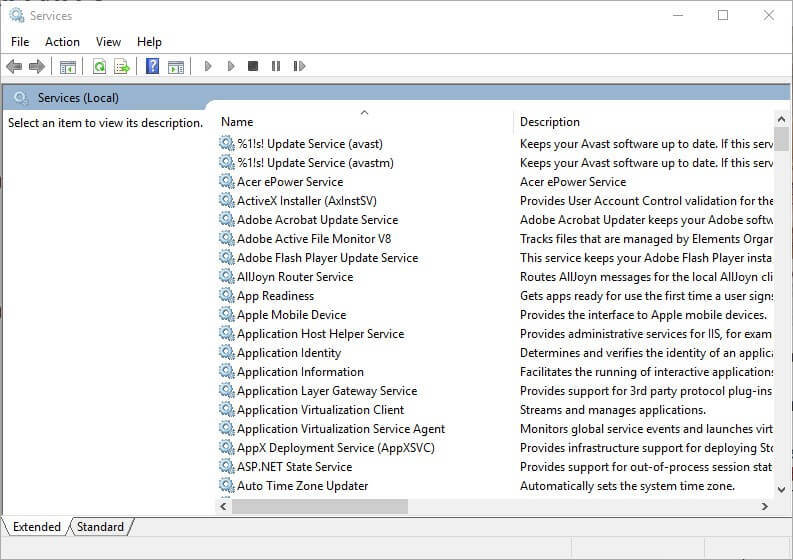
- Στη συνέχεια, κάντε διπλό κλικ σε μία από τις παραπάνω υπηρεσίες για να ανοίξετε το παράθυρο ιδιοτήτων του, όπως στο παρακάτω στιγμιότυπο.
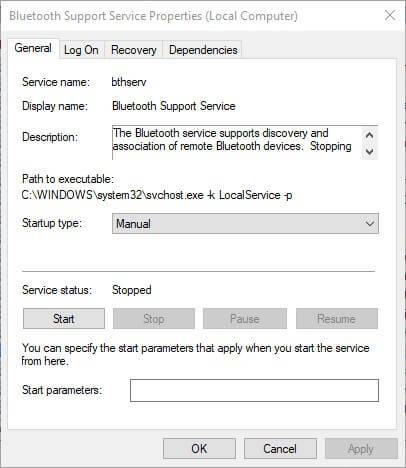
- Επιλέγω Καθιστώ ανίκανοδ στο αναπτυσσόμενο μενού Τύπος εκκίνησης.
- Πάτα το Ισχύουν κουμπί.
- Κάντε κλικ στο Εντάξει για να κλείσετε το παράθυρο ιδιοτήτων.
- Οι χρήστες μπορούν να ενεργοποιήσουν ξανά μια υπηρεσία, εάν απαιτείται, επιλέγοντας το Αυτόματο επιλογή στο αναπτυσσόμενο μενού τύπου εκκίνησης.
- ΣΧΕΤΙΖΟΜΑΙ ΜΕ: 5 καλύτερα εργαλεία VPN για το Minecraft για να απολαύσετε μια ομαλή συνεδρία παιχνιδιού
Απενεργοποίηση υπηρεσιών τρίτων
Πολλά πακέτα λογισμικού τρίτων έχουν τις δικές τους υπηρεσίες. Αυτές οι υπηρεσίες παρέχουν συνήθως αυτόματες ενημερώσεις για προγράμματα. Για παράδειγμα, η υπηρεσία Adobe Acrobat Update Service ενημερώνει τις εφαρμογές Adobe. Αυτές οι υπηρεσίες λογισμικού τρίτου μέρους καταναλώνουν πόρους συστήματος, αλλά καμία δεν είναι απαραίτητη για τα Windows 10.
Οι χρήστες μπορούν να απενεργοποιήσουν τις υπηρεσίες τρίτων μέσω του παραθύρου Υπηρεσίες. Ωστόσο, το Βοηθητικό πρόγραμμα διαμόρφωσης συστήματος (διαφορετικά το MSConfig) περιλαμβάνει μια εύχρηστη επιλογή Απενεργοποίηση όλων με την οποία οι χρήστες μπορούν να απενεργοποιήσουν γρήγορα όλες τις υπηρεσίες τρίτων για να ελευθερώσουν περισσότερη μνήμη RAM. Έτσι οι χρήστες μπορούν να απενεργοποιήσουν γρήγορα όλες τις υπηρεσίες λογισμικού τρίτων.
- Ανοίξτε την εκτέλεση πατώντας το πλήκτρο Windows + συντόμευση πληκτρολογίου R.
- Πληκτρολογήστε "msconfig" στο πλαίσιο κειμένου του Run και κάντε κλικ Εντάξει για να ανοίξετε το παράθυρο που εμφανίζεται ακριβώς παρακάτω.
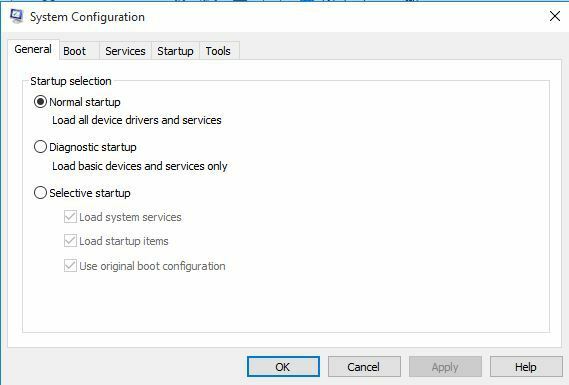
- Κάντε κλικ στην καρτέλα Υπηρεσίες που εμφανίζεται στο στιγμιότυπο παρακάτω.

- Επίλεξε το Απόκρυψη όλων των μικροφώνωνt ρυθμίσεις για να τις αποκλείσετε από τις αναφερόμενες υπηρεσίες.
- Στη συνέχεια, επιλέξτε το Απενεργοποίηση όλων επιλογή.
- Κάντε κλικ στο Ισχύουν κουμπί.
- Κάντε κλικ Εντάξει για να κλείσετε το παράθυρο.
- Πάτα το Επανεκκίνηση κουμπί στο παράθυρο του διαλόγου που εμφανίζεται.
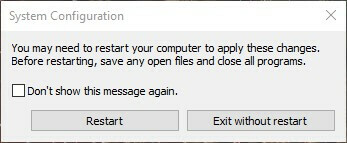
Απενεργοποιήστε τις υπηρεσίες Windows 10 με το Wise Game Booster
Το Wise Game Booster είναι ένα λογισμικό ενίσχυσης παιχνιδιών με το οποίο οι χρήστες μπορούν να βελτιστοποιήσουν τους επιτραπέζιους ή φορητούς υπολογιστές τους για παιχνίδια. Το λογισμικό περιλαμβάνει μια καρτέλα Service Optimizer που παραθέτει περιττές υπηρεσίες που μπορούν να επιβραδύνουν τα παιχνίδια. Οι χρήστες μπορούν στη συνέχεια να επιλέξουν να απενεργοποιήσουν την υπηρεσία με το λογισμικό.

Κάντε κλικ στο ΔΩΡΕΑΝ Λήψη κουμπί στο Wise Game Booster σελίδα για λήψη και εγκατάσταση αυτού του λογισμικού. Στη συνέχεια, οι χρήστες μπορούν να ανοίξουν την καρτέλα Service Optimizer που εμφανίζεται αμέσως παρακάτω, μετά την κυκλοφορία του Wise Game Booster. Πάτα το Διακοπή υπηρεσίας κουμπιά για να απενεργοποιήσετε τις αναφερόμενες υπηρεσίες.
Το Wise Game Booster περιλαμβάνει επίσης ένα εύχρηστο Βελτιστοποιήστε τώρα κουμπί που θα βελτιστοποιήσει τα αναφερόμενα στοιχεία για να βελτιώσει το παιχνίδι. Οι χρήστες μπορούν να επιλέξουν αυτήν την επιλογή κάνοντας κλικ στην καρτέλα System Optimizer. Στη συνέχεια, πατήστε το Βελτιστοποιήστε τώρα κουμπί.
Η απενεργοποίηση των μη απαραίτητων υπηρεσιών των Windows 10 που αναφέρονται παραπάνω, μαζί με υπηρεσίες λογισμικού τρίτων, μπορεί ενδεχομένως να ελευθερώσει αρκετή μνήμη RAM. Οι παίκτες χρειάζονται όσο το δυνατόν περισσότερους πόρους συστήματος για τα τελευταία παιχνίδια των Windows, οπότε μην ξεχάσετε να απενεργοποιήσετε ορισμένες από αυτές τις περιττές υπηρεσίες.
ΣΧΕΤΙΚΑ ΑΡΘΡΑ ΓΙΑ ΤΟΝ ΕΛΕΓΧΟ:
- Κορυφαίο 5+ λογισμικό ενίσχυσης παιχνιδιών για Windows 10
- Το 6 καλύτερο λογισμικό εκκίνησης παιχνιδιών των Windows για να οργανώσετε τη βιβλιοθήκη παιχνιδιών σας
- Τρόπος επίλυσης ζητημάτων DVR παιχνιδιών στα Windows 10
![Windows 10 erkennt die Kopfhörer nicht [Einfache Behebung]](/f/4c27ca283b747e806f556bb23bc5411a.jpg?width=300&height=460)

